Hoe allemaal te beantwoorden met de originele bijlagen in Outlook?
Ooit op "Allen beantwoorden" geklikt in Outlook en de originele bijlagen verloren? Dat is frustrerend! Je vraagt je misschien af hoe je die bijlagen kunt behouden wanneer je iedereen antwoordt. Ja, het is mogelijk! Laten we bekijken hoe je de originele bijlagen in je antwoorden kunt opnemen, zodat e-mailbeheer soepel en efficiënt wordt. Blijf kijken!
Allen beantwoorden met originele bijlagen met VBA-code
Allen beantwoorden met originele bijlagen met Kutools voor Outlook
Allen beantwoorden met originele bijlagen met VBA-code
Er is geen directe functie om deze taak in Outlook uit te voeren, maar je kunt de volgende VBA-code gebruiken om dit te bereiken. Volg onderstaande stappen:
1. Start Outlook, en houd vervolgens de toetsen ALT + F11 ingedrukt om het venster Microsoft Visual Basic for Applications te openen.
2. Dubbelklik in het venster Microsoft Visual Basic for Applications op ThisOutlookSession in het deelvenster Project1(VbaProject.OTM) om de modus te openen, en kopieer en plak vervolgens de volgende code in de lege module.
VBA-code: Allen beantwoorden met originele bijlagen:
Sub ReplyAllWithAttachments()
'Updateby Extendoffice
Dim xItem As Object
On Error Resume Next
Select Case TypeName(Outlook.Application.ActiveWindow)
Case "Explorer"
For Each xItem In Outlook.Application.ActiveExplorer.Selection
GetReplyItem xItem
Next
Case "Inspector"
Set xItem = Outlook.Application.ActiveInspector.CurrentItem
GetReplyItem xItem
End Select
Set xItem = Nothing
End Sub
Sub GetReplyItem(Item As Object)
Dim xReplyMailItem As Outlook.MailItem
On Error Resume Next
If Not Item Is Nothing Then
Set xReplyMailItem = Item.ReplyAll
GetAttachments Item, xReplyMailItem
xReplyMailItem.Display
'xReplyMailItem.Send
Item.UnRead = False
End If
Set xReplyMailItem = Nothing
End Sub
Sub GetAttachments(xSourceItem, xTargetItem)
Dim xFSO As Scripting.FileSystemObject
Dim xTmpPath As String
Dim xAttachment As Attachment
Dim xTmpFile As String
On Error Resume Next
Set xFSO = New Scripting.FileSystemObject
xTmpPath = CreateObject("shell.Application").NameSpace(5).self.Path & "\TmpAttachments\"
If xFSO.FolderExists(xTmpPath) = False Then
MkDir xTmpPath
End If
For Each xAttachment In xSourceItem.Attachments
If IsEmbeddedAttachment(xAttachment) = False Then
xTmpFile = xTmpPath & xAttachment.FileName
xAttachment.SaveAsFile xTmpFile
xTargetItem.Attachments.Add xTmpFile, , , xAttachment.DisplayName
xFSO.DeleteFile xTmpFile
End If
Next
If xFSO.FolderExists(xTmpPath) Then
Kill xTmpPath
End If
Set xFSO = Nothing
End Sub
Function IsEmbeddedAttachment(Attach As Attachment)
Dim xAttParent As Object
Dim xCID As String, xID As String
Dim xHTML As String
On Error Resume Next
Set xAttParent = Attach.Parent
xCID = ""
xCID = Attach.PropertyAccessor.GetProperty("http://schemas.microsoft.com/mapi/proptag/0x3712001F")
If xCID <> "" Then
xHTML = xAttParent.HTMLBody
xID = "cid:" & xCID
If InStr(xHTML, xID) > 0 Then
IsEmbeddedAttachment = True
Else
IsEmbeddedAttachment = False
End If
End If
End Function

3. Klik vervolgens op Tools > References in het venster Microsoft Visual Basic for Applications, schakel in het pop-upvenster References-Project1 het selectievakje Microsoft Scripting Runtime aan in de lijst Beschikbare Referenties, zie screenshot:

4. Sla daarna het codevenster op en sluit het, en voeg vervolgens de macroknop toe aan de Snelle Toegang-werkbalk.
5. Open de e-mail waarop je allen wilt beantwoorden met bijlage in het Berichtvenster, kies vervolgens Meer Opdrachten vanuit de vervolgkeuzelijst Aanpassen Snelle Toegang-werkbalk, zie screenshot:

6. Voer in het dialoogvenster Outlook-opties de volgende handelingen uit:
(1.) Selecteer Macros vanuit de vervolgkeuzelijst Opdrachten kiezen uit;
(2.) Klik op de macro-naam die je zojuist hebt ingevoegd;
(3.) Klik vervolgens op de knop Toevoegen om de macro toe te voegen aan de Snelle Toegang-werkbalk.

7. Klik vervolgens op OK om het dialoogvenster te sluiten, nu is de macroknop toegevoegd aan de Snelle Toegang-werkbalk, zie screenshot:

8. Klik nu op de macroknop, en het antwoordvenster met de originele bijlagen wordt geopend, stel vervolgens het antwoordbericht samen en klik op de knop Verzenden, zie screenshot:

Allen beantwoorden met originele bijlagen met Kutools voor Outlook
Als je Kutools voor Outlook hebt, kun je met de functie Allen beantwoorden met Bijlage allen beantwoorden met bijlagen in slechts één klik.
Zeg vaarwel tegen inefficiëntie in Outlook! Kutools voor Outlook maakt het verwerken van e-mails in bulk gemakkelijker - nu met gratis AI-aangedreven functies! Download Kutools voor Outlook Nu!!
Na installatie van Kutools voor Outlook, doe dan het volgende:
1. Selecteer het bericht waarop je allen wilt beantwoorden met bijlagen, en klik vervolgens op Kutools > Allen beantwoorden met Originele Bijlage, zie screenshot:
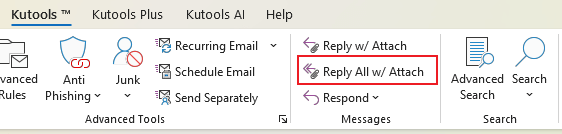
2. Het antwoordvenster wordt geopend met de originele bijlagen, stel vervolgens je bericht samen en verzend het, zie screenshot:

Klik hier om de gratis versie van Kutools voor Outlook nu te downloaden!
Beste Office-productiviteitstools
Breaking News: Kutools for Outlook lanceert een gratis versie!
Ervaar de geheel nieuwe Kutools for Outlook met meer dan100 fantastische functies! Klik om nu te downloaden!
📧 E-mailautomatisering: Automatisch antwoorden (Beschikbaar voor POP en IMAP) / Schema E-mail verzenden / Automatisch CC/BCC per Regel bij Verzenden / Automatisch doorsturen (Geavanceerde regels) / Begroeting automatisch toevoegen / Meerdere ontvangers automatisch opsplitsen naar individuele E-mail...
📨 E-mailbeheer: E-mail terughalen / Scam-e-mails blokkeren op onderwerp en anderen / Duplicaat verwijderen / Geavanceerd Zoeken / Organiseer mappen...
📁 Bijlagen Pro: Batch opslaan / Batch loskoppelen / Batch comprimeren / Automatisch opslaan / Automatisch loskoppelen / Automatisch comprimeren...
🌟 Interface-magie: 😊Meer mooie en gave emoji's / Herinneren wanneer belangrijke e-mails binnenkomen / Outlook minimaliseren in plaats van afsluiten...
👍 Wonders met één klik: Antwoord Allen met Bijlagen / Anti-phishing e-mails / 🕘Tijdzone van de afzender weergeven...
👩🏼🤝👩🏻 Contacten & Agenda: Batch toevoegen van contacten vanuit geselecteerde E-mails / Contactgroep opsplitsen naar individuele groepen / Verjaardagsherinnering verwijderen...
Gebruik Kutools in je voorkeurt taal – ondersteunt Engels, Spaans, Duits, Frans, Chinees en meer dan40 andere talen!


🚀 Eén klik downloaden — Ontvang alle Office-invoegtoepassingen
Sterk aanbevolen: Kutools for Office (5-in-1)
Met één klik download je vijf installatiepakketten tegelijk — Kutools voor Excel, Outlook, Word, PowerPoint en Office Tab Pro. Klik om nu te downloaden!
- ✅ Eén-klik gemak: Download alle vijf de installaties in één actie.
- 🚀 Klaar voor elke Office-taak: Installeer de invoegtoepassingen die je nodig hebt, wanneer je ze nodig hebt.
- 🧰 Inclusief: Kutools voor Excel / Kutools for Outlook / Kutools voor Word / Office Tab Pro / Kutools voor PowerPoint